Arcgis中有关数据类型及数据格式的说明

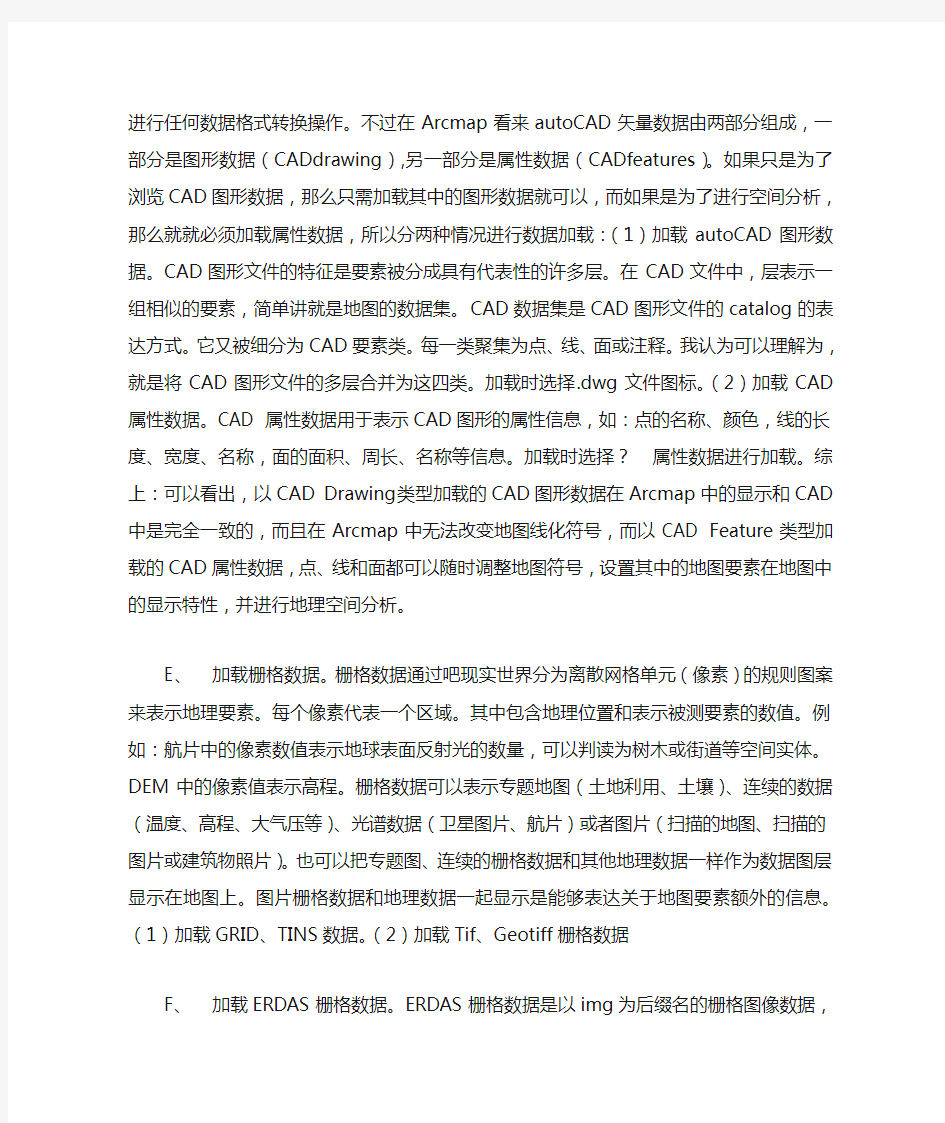
Arcgis中有关数据类型及数据格式的说明
1、地图模板(A template)文件.mxt
2、在arcmap地图中,显示的数据类型各不相同,有栅格、矢量、表格,并且以不同的形
式保存,如果数据以arcmap支持的格式保存,可以直接将它作为数据层添加到地图中,如果数据是以Arcmap不支持的格式储存,可以用ArcToolBox的数据格式转换工具来转换并显示到地图上。
A、加载Coverage数据源。Coverage数据由两个文件夹组成:一个文件夹用于存储空
间几何信息,该文件夹的名称就是这个Coverage数据的名称;另一个文件夹饿名字
是info,它存储的是Coverage的属性信息。加载时选择states文件图标。
B、加载shapefile数据。Shapefile文件用来存储一个数据集中有关空间要素的无拓扑的
几何和属性信息。Shapefile主要由三种格式的文件组成:.dbf数据库文件,用于
保存GIS数据中的属性信息;.SHP用于保存GIS数据中的空间信息;.SHX索引
文件,连接shapefile文件的空间信息和属性信息。注意加载时选择.SHP文件图标。
C、加载Geodatebase数据。Geodatebase是Arcinfo8引入的一种全新的面向对象的空间
数据模型,是建立在DBMS之上的统一的、智能的空间数据模型。按其所存储的数
据产品类型进行划分,空间数据库包括矢量数据、数字高程模型、数字正射影像、
数字栅格地图以及对这些数据进行说明的元数据,最后还包括专题数据。加载时选
择.mdb文件图标。
D、AutoCAD数据的加载。Arcmap可以直接读取autoCAD矢量数据,所以无需进行
任何数据格式转换操作。不过在Arcmap看来autoCAD矢量数据由两部分组成,一
部分是图形数据(CADdrawing),另一部分是属性数据(CADfeatures)。如果只是
为了浏览CAD图形数据,那么只需加载其中的图形数据就可以,而如果是为了进
行空间分析,那么就就必须加载属性数据,所以分两种情况进行数据加载:(1)加
载autoCAD图形数据。CAD图形文件的特征是要素被分成具有代表性的许多层。
在CAD文件中,层表示一组相似的要素,简单讲就是地图的数据集。CAD数据集
是CAD图形文件的catalog的表达方式。它又被细分为CAD要素类。每一类聚集
为点、线、面或注释。我认为可以理解为,就是将CAD图形文件的多层合并为这
四类。加载时选择.dwg文件图标。(2)加载CAD属性数据。CAD 属性数据用于
表示CAD图形的属性信息,如:点的名称、颜色,线的长度、宽度、名称,面的
面积、周长、名称等信息。加载时选择?属性数据进行加载。综上:可以看出,
以CAD Drawing类型加载的CAD图形数据在Arcmap中的显示和CAD中是完全一
致的,而且在Arcmap中无法改变地图线化符号,而以CAD Feature类型加载的CAD
属性数据,点、线和面都可以随时调整地图符号,设置其中的地图要素在地图中的
显示特性,并进行地理空间分析。
E、加载栅格数据。栅格数据通过吧现实世界分为离散网格单元(像素)的规则图案来
表示地理要素。每个像素代表一个区域。其中包含地理位置和表示被测要素的数值。
例如:航片中的像素数值表示地球表面反射光的数量,可以判读为树木或街道等空
间实体。DEM中的像素值表示高程。栅格数据可以表示专题地图(土地利用、土
壤)、连续的数据(温度、高程、大气压等)、光谱数据(卫星图片、航片)或者图
片(扫描的地图、扫描的图片或建筑物照片)。也可以把专题图、连续的栅格数据
和其他地理数据一样作为数据图层显示在地图上。图片栅格数据和地理数据一起显
示是能够表达关于地图要素额外的信息。(1)加载GRID、TINS数据。(2)加载
Tif、Geotiff栅格数据
F、加载ERDAS栅格数据。ERDAS栅格数据是以img为后缀名的栅格图像数据,img
文件是ERDAS IMAGINE采用的文件格式,img文件可存储栅格、矢量、DEM等多种数据,支持用户自定义数据,是一种开放式的数据格式。
G、加载坐标文件数据。数据被加载到地图上时不一定总象shape文件一样有数据源。
如果某些数据中包含有X、Y坐标形式的地理位置信息,也可以添加到地图上。
Step7-数据类型详细说明总结汇总
STEP7中的基本数据类型 ⑴位(BOOL) 位数据的数据类型为BOOL(布尔)型,在软件编程中BOOL变量的值1和0常用英语词TURE(真)和FALSE(假)来表示,对应二进制数中的“1”和“0”,常用于开关量的逻辑运算,存储空间为1位。 ⑵字节(BYTE) 字节数据长度为8位,数据格式为B#16#,B代表BYTE,表示数据长度为一个字节(8位),#16#表示十六进制,取值围为B#16#0~B#16#FF。 ⑶字(WORD) 字数据长度为16位,这种数据可采用4种方法进行描述。 二进制:二进制的格式为2#,如2#101,取值围为2#0~2#1111_1111_1111_1111,书写时每4位可用下划线隔开,也可直接表示为2#1。 十六进制:十六进制的格式为W#16#,W代表WORD,表示数据长度为16位,#16#表示十六进制,数据取值围为W#16#0~W#16#FFFF。 BCD码:BCD码的格式为C#,取值围为C#0~C#999。BCD码是用4位二进制表示1位十进制数,4位二进制中的0000~1001组合分别表示十进制中的0~9,4位二进制中的1010~1111组合放弃不用。BCD码的最高4位用来表示符号,十六位BCD码的取值围为-999~+999。在STEP7的数据格式中,BCD码的取值只取正值,与最高4位的符号无关。 无符号十进制数:无符号十进制数的格式为B#(×,×),取值围为B#(0,0)~B#(255,255),无符号十进制数是用十进制的0~255对应二进制数中的0000_0000~ 1111_1111(8位),16位二进制数就需要两个0~255的数来表示,例如: B#(12,254)=2#0000_1100_1111_1110 12 254 上面4种数据都是描述一个长度位16位的二进制数,无论你使用哪种方式都可以。例如,如果想得到二进制数00111,可以使用2#0000_1001_1000_0111,也可以使用W#16#987,还可以使用C#987或者B#(9,135)。在STEP7中,比较常用的是十六进制,即W#16#这种格式。 ⑷双字(DOUBLE WORD) 数据长度为32位,双字的数据格式与字的数据格式相同,也有4种方式,分别为: 二进制:取值围为2#0~2#1111_1111_1111_1111_1111_1111_1111_1111。 十六进制:取值围为DW#16#0~DW#16#FFFF_FFFF。 BCD码:取值围为C#0~C#9999999。 无符号十进制数:取值围为B#(0,0,0,0)~B#(255,255,255,255)。 ⑸整数(INT) 整数数据类型长度为16位,数据格式为带符号十进制数,16位中最高为符号位。正整数是以原码格式进行存储的,如+786,对应的二进制码为2#0000_0011_0001_0010,而负整数则表示为正整数的二进制补码,即对应正整数的二进制码取反后加1,例如负整数-786,对应的二进制码为2#1111_1100_1110_1110。将负零(1000_0000_0000_0000)定义为-32768因此取值围为-32768~32767。0表示正,1表示负。 ⑹双整数(DOUBLE INT) 双整数的数据类型长度为32位,数据格式为带符号十进制数,用L#表示双整数。双整数的二进制码与整数的换算方式一致,其取值围为L#-2147483648~L#2147483647。 ⑺实数(REAL也叫浮点数Float) 实数的数据类型长度为32位,是以IEEE浮点数格式转换为二进制数存储的,其取值围为±3.402823e+38~±1.1755494e-38。 实数用1.m×2E例如123.4可表示为1.234×102。 式中:指数E=e-127(1≤e≤254)为8位整数 符号位(S):S=0为正值S=1为负值 规定尾数的整数部分总是为1,只保留尾数的小数部分m(0~22位)
ARCGIS空间分析操作步骤演示教学
ARCGIS空间分析基本操作 一、实验目的 1. 了解基于矢量数据和栅格数据基本空间分析的原理和操作。 2. 掌握矢量数据与栅格数据间的相互转换、栅格重分类(Raster Reclassify)、栅格计算-查询符合条件的栅格(Raster Calculator)、面积制表(Tabulate Area)、分区统计(Zonal Statistic)、缓冲区分析(Buffer) 、采样数据的空间内插(Interpolate)、栅格单元统计(Cell Statistic)、邻域统计(Neighborhood)等空间分析基本操作和用途。 3. 为选择合适的空间分析工具求解复杂的实际问题打下基础。 二、实验准备 预备知识: 空间数据及其表达 空间数据(也称地理数据)是地理信息系统的一个主要组成部分。空间数据是指以地球表面空间位置为参照的自然、社会和人文经济景观数据,可以是图形、图像、文字、表格和数字等。它是GIS所表达的现实世界经过模型抽象后的内容,一般通过扫描仪、键盘、光盘或其它通讯系统输入GIS。 在某一尺度下,可以用点、线、面、体来表示各类地理空间要素。 有两种基本方法来表示空间数据:一是栅格表达; 一是矢量表达。两种数据格式间可以进行转换。 空间分析 空间分析是基于地理对象的位置和形态的空间数据的分析技术,其目的在于提取空间信息或者从现有的数据派生出新的数据,是将空间数据转变为信息的过程。 空间分析是地理信息系统的主要特征。空间分析能力(特别是对空间隐含信息的提取和传输能力)是地理信息系统区别与一般信息系统的主要方面,也是评价一个地理信息系统的主要指标。 空间分析赖以进行的基础是地理空间数据库。 空间分析运用的手段包括各种几何的逻辑运算、数理统计分析,代数运算等数学手段。 空间分析可以基于矢量数据或栅格数据进行,具体是情况要根据实际需要确定。 空间分析步骤 根据要进行的空间分析类型的不同,空间分析的步骤会有所不同。通常,所有的空间分析都涉及以下的基本步骤,具体在某个分析中,可以作相应的变化。 空间分析的基本步骤: a)确定问题并建立分析的目标和要满足的条件 b)针对空间问题选择合适的分析工具 c)准备空间操作中要用到的数据。
ArcGIS的基本操作
基于GIS的家乡公交查询系统实验报告 学院 XXXX 班级 XXXXXXXXXX 姓名 XXX 学号 XXXXXXXXXX 指导老师 XXX
2014年11月01日 目录 一、学习目标---------------------------------2 二、设计的总体框架---------------------------2 三、设计的具体步骤---------------------------3 <一>建立文件地理信息数据库-----------------3 <二>栅格图像的配准------------------------6 <三>绘制地图-----------------------------9 <四>新建网络数据集------------------------13 <五>网络分析-----------------------------18 四、操作问题的讨论---------------------------20 五、学习总结---------------------------------20
一、学习目标 通过了解及熟悉使用GIS软件各种功能,设计出一个公交查询系统,可以实现以下几 方面的功能: 1、站点查询:输入要查询的车站名称,可以查询出该站点所在具体位置和通过这一公交站 点的所有公交线路。 2、线路查询:某路公交线路的空间位置及其属性信息的查询,并亮高显示。 3、换乘查询:查询两条公交线路之间的换乘或者公交线路的与步行通道之间的换乘。 4、最短路查询:输入任何两个地点,即可超寻到最短路径以及行程消耗的时间。 二、设计的总体框架 第一步:搜集整理信息(包括:公交线路、途径站点、城市栅格图像、控制点的坐标)1路: 机修---南门(东)---鼓楼(南)---中医院---西郊 2路: 机修---东门---东大街---鼓楼(北)---北关什字(西)--西大街--中医院--西郊 3路: 县医院---陇西一中---三中路口---人民广场---北关什字(东)---中医院--西郊 4路: 县医院--人民法院--翡翠新城--人民广场--北关什字(东)--鼓楼(北)--南(西) 5路北关什字(西)---人民广场---柴家门---河浦村 8路: 南门(西)---鼓楼(南)---东大街---陇西大酒店---翡翠新城---陇西一中---中天路口---第三中学—---景家桥---育才中学---华联超市---北大街(西) 鼓楼 35° 0'"北 104°38'"东 广场喷泉 35° 0'"北 104°38'"东 陇西一中 34°59'"北 104°39'"东 图图1. 为收集到的城市栅格图像
ARCGIS中字段计算器的使用说明
Field Calculator 的使用 Field Calculator 工具可以在属性表字段点击右键,选择“Field Calculator ”,或者Data Management Tools->fields-> Calculate Field打开。 1.基本函数 针对数值型: Abs:求绝对值 Atn:求反正切值 Cos:求余弦值 Exp:求反对数值 Fix:取整数部分,与Int 函数有区别的 Int:取整数部分 Int 和Fix 函数的区别在于如果number 参数为负数时,Int 函数返回小于或等于number 的第一个负 整数,而Fix 函数返回大于或等于number 参数的第一个负整数。MyNumber = Int(99.8) ' 返回99。 MyNumber = Fix(99.2) ' 返回99。 MyNumber = Int(‐99.8) ' 返回‐100。 MyNumber = Fix(‐99.8) ' 返回‐99。 MyNumber = Int(‐99.2) ' 返回‐100。 MyNumber = Fix(‐99.2) ' 返回‐99。
Log:求对数值 Sin:求正弦值 Sqr:开方 Tan:求正切 针对字符串型: Asc:返回与字符串的第一个字母对应的ANSI 字符代码 Chr:将一个ASCII 码转为相应的字符,与它对应的是ASC()函数 Format:返回根据格式String 表达式中包含的指令设置格式的字符串,例如Format(13.3,"0.00")=13.30 Instr:返回某字符串在另一字符串中第一次出现的位置 LCase:返回字符串的小写格式,例如LCase("ARCGIS")="arcgis" Left:返回字符串左边的内容,例如Left("arcgis",2)="ar" ,把[A]字段的前2个字符赋给[B] Len:返回字符串的长度,例如Len("arcgis")=6 LTrim:去掉字符串左边的空格,例如LTrim(" arcgis")="arcgis" Mid:取出字符串中间的内容,例如Mid("arcgis",2,1)="r" 在name 字段前四个字符后面加一个空格,left([name],4) & " " & mid([name],5) QBColor:返回一个Integer 值,该值表示对应于指定的颜色编号的RGB 颜色代码 Right:返回字符串右边的内容,例如Right("arcgis",2)="is" RTrim:去掉字符串右边的空格,例如RTim("arcgis ")="arcgis"
C语言中数据类型
C语言中数据类型(整形,浮点型,字符型,无值型)2007年04月19日星期四上午11:29整型(int) 一、整型数说明 加上不同的修饰符, 整型数有以下几种类型; signed short int 有符号短整型数说明。简写为short或int, 字长为2字节共16位二进制数, 数的范围是-32768~32767。 signed long int 有符号长整型数说明。简写为long, 字长为4字节共32位二进制数, 数的范围是-2147483648~2147483647。 unsigned short int 无符号短整型数说明。简写为unsigned int, 字长为2字节共16位二进制数, 数的范围是0~65535。 unsigned long int 无符号长整型数说明。简写为unsigned long, 字长为4字节共32位二进制数, 数的范围是0~4294967295。 二、整型变量定义 可以用下列语句定义整型变量 int a, b; /*a、b被定义为有符号短整型变量*/ unsigned long c; /*c被定义为无符号长整型变量*/ 三、整型常数表示 按不同的进制区分, 整型常数有三种表示方法: 十进制数: 以非0开始的数 如:220, -560, 45900 八进制数: 以0开始的数 如:06; 0106, 05788 十六进制数:以0X或0x开始的数 如:0X0D, 0XFF, 0x4e 另外, 可在整型常数后添加一个"L"或"l"字母表示该数为长整型数, 如22L,0773L, 0Xae4l。 浮点型(float) 一、浮点数说明 Turbo C中有以下两种类型的浮点数: float 单浮点数。字长为4 个字节共32 位二进制数, 数的范围是3.4x10-38E~3.4x10+38E。double 双浮点数。字长为8个字节共64 位二进制数, 数的范围是1.7x10-308E~1.7x10+308E。 说明: 浮点数均为有符号浮点数, 没有无符号浮点数。 二、浮点型变量定义 可以用下列语句定义浮点型变量: float a, f; /*a, f被定义为单浮点型变量*/ double b; /*b被定义为双浮点型变量*/
ArcGIS缩编工具在空间数据库缩编中的应用
ArcGIS缩编工具在空间数据库缩编中的应用 熊志伟李静谭卢师 (黄河设计公司测绘信息工程院) [摘要] 地图缩编是由大比例尺地图通过综合、取舍、合并、变换等操作,生产小比例尺地图以满足不同用图需求的技术方法。因基于已有的地图数据,能避免重复生产,缩短建设周期,节省人力物力,为目前得到不同比例尺的地图所广泛采用。纯手工的地图缩编方式速度慢、投入高,而计算机自动地图缩编仍是一个无法解决的技术难题。空间数据库的缩编与传统地图缩编相比,除了要按照地图缩编方法对数据进行综合、取舍外,还要维持空间数据库严格的拓扑关系和属性数据,比单纯的地图缩编更加复杂。本文结合第二次土地调查数据库省级汇总缩编项目的经验,阐述了利用ArcGis缩编工具,采用人机协同方式进行空间数据库缩编的方法。 [关键词]数据库缩编二调省级汇总 1、省级汇总缩编项目概述 第二次土地调查数据库省级汇总缩编项目,是在已经调查完成的河南省1:1万土地利用空间数据库的基础上进行缩编汇总,形成1:5万、1:10万、1:25万、1:50万的系列比例尺数据库成果。空间数据库与传统的地图缩编相比,不再只是简单的地图符号的综合取舍,而是有着严格的拓扑关系和属性要求,在遵循传统地图缩编要求的同时,还必须保持数据的拓扑关系正确,属性数据完整。如何简单快捷
的对海量数据库内容进行选取、简化、概括和关系协调,保持原有土地利用的规律和典型特征,是完成土地利用数据库缩编的关键,也是工作的难点所在。 2、ArcGis缩编工具介绍 地理信息主流软件ArcGis所包含的ArcToolbox工具箱,能够在GIS数据库中建立并集成多种数据格式,进行高级GIS分析,处理GIS 数据等,是一套功能强大的地学数据处理工具模块。其中包含的数据缩编工具,能够简单、高效的、自动的对线状、面状空间数据进行缩编操作,并且维持原来的拓扑关系属性数据正确。在现有的各种Gis 软件中,也或多或少的包含一些数据库缩编功能模块,但ArcGis以其算法严密、实用高效著称。 3、二调数据库缩编的主要工作内容 二调省级汇总缩编的主要工作对象是以点状、线状、面状形式存储的反映各类用地分布的要素,主要工作内容是按照相关数据标准,缩编规则(包括面积规则、长度规则、宽度规则、重要性规则、综合取舍规则等),对要素进行取舍、合并、综合、变换等操作,从而形成符合成图要求的小比例尺的数据库。由于地图比例尺的变化,需要进行诸如图斑合并、带状河流变换为单线河流、面状村庄变换为点状村庄、线状地物形状综合等,其中工作量最大的是对面状要素的处理,主要有下面几类:○1按照宽度规则,小于某一宽度的带状图斑以线表示。○2地类相同的相邻图斑合并。○3按照面积规则,小于某一面积的图斑舍去,即合并到相邻大图斑。○4将临近的离散居民地、池
SQL数据库字段类型说明
SQL数据库字段类型说明
1)char、varchar、text和nchar、nvarchar、ntext char和varchar的长度都在1到8000之间,它们的区别在于char是定长字符数据,而varchar是变长字符数据。所谓定长就是长度固定的,当输入的数据长度没有达到指定的长度时将自动以英文空格在其后面填充,使长度达到相应的长度;而变长字符数据则不会以空格填充。text存储可变长度的非Unicode数据,最大长度为2^31-1(2,147,483,647)个字符。 后面三种数据类型和前面的相比,从名称上看只是多了个字母n,它表示存储的是Unicode数据类型的字符。写过程序的朋友对Unicode应该很了解。字符中,英文字符只需要一个字节存储就足够了,但汉字众多,需要两个字节存储,英文与汉字同时存在时容易造成混乱,Unicode字符集就是为了解决字符集这种不兼容的问题而产生的,它所有的字符都用两个字节表示,即英文字符也是用两个字节表示。nchar、nvarchar的长度是在1到4000之间。和char、varchar比较:nchar、nvarchar则最多存储4000个字符,不论是英文还是汉字;而char、varchar 最多能存储8000个英文,4000个汉字。可以看出使用nchar、nvarchar数据类型时不用担心输入的字符是英文还是汉字,较为方便,但在存储英文时数量上有些损失。 (2)datetime和smalldatetime datetime:从1753年1月1日到9999年12月31日的日期和时间数据,精确到百分之三秒。 smalldatetime:从1900年1月1日到2079年6月6日的日期和时间数据,精确到分钟。 (3)bitint、int、smallint、tinyint和bit bigint:从-2^63(-9223372036854775808)到2^63-1(9223372036854775807)的整型数据。 int:从-2^31(-2,147,483,648)到2^31-1(2,147,483,647)的整型数据。smallint:从-2^15(-32,768)到2^15-1(32,767)的整数数据。 tinyint:从0到255的整数数据。 bit:1或0的整数数据。 (4)decimal和numeric 这两种数据类型是等效的。都有两个参数:p(精度)和s(小数位数)。p指定小数点左边和右边可以存储的十进制数字的最大个数,p必须是从 1到38之间的值。s指定小数点右边可以存储的十进制数字的最大个数,s必须是从0到p 之间的值,默认小数位数是0。 (5)float和real float:从-1.79^308到1.79^308之间的浮点数字数据。 real:从-3.40^38到3.40^38之间的浮点数字数据。在SQL Server中,real 的同义词为float(24)。
ARCGIS的使用技巧
1. 要素的剪切与延伸 实用工具TASK 任务栏Extend/Trim feature 剪切所得内容与你画线的方向有关。 2. 自动捕捉跟踪工具 点击Editor工具栏中Snapping来打开Snapping Environment对话框 捕捉设置中有3个选项,vertex edge end 分别是节点、终点、和边,选择end应该会捕捉端点 3. 图斑面积计算及长度计算 应用工具CALCULATEAREA 或者使用VBA代码实现新建字段并开启Advanced 写入代码,面积计算: DimOutput as double Dim pArea as Iarea Set pArea = [shape] 在最后的一个空格里面写入代码(即:字段名)pArea.area 长度计算: Dim Output as double Dim pCurve as ICurve Set pCurve = [shape] Output = pCurve.Length 4. 剪切图斑 Task任务栏cut polygon feature工具,需要sketch工具画线辅助完成 5. 配准工具 Spatial Adjustment 工具需要注意先要set adjustment data 然后配准 6. 影像校正
Georeferncing工具 7. 要素变形 Task 工具条中的reshape feature 配合sketch工具 8. 添加节点 Modify feature 在需要加点的地方右键单击insert vertex 也可单击右键选择properties打开edit sketchproperties对话框,在坐标点位置右键插入节点 9. 共享多边形生成 Auto-complete polygon 工具生成共享边的多边形,配合snapping environment更好。 10. 画岛图 1).使用任务栏中的sketch工具,当画完外面的一圈时,右键选择finish part 然后画中间的部分再右键finish sketch 2).分别画连个图斑然后应用Editor工具栏中的工具先intersect(图斑重叠的地方创建一个新的图斑)然后Clip(剪切)即可。(补充其他工具:Union,把多个图斑联合起来并形成一个新的连接在一起的图斑,原图斑无变化,联合后的图斑不继承原任何图斑的属性;Merge,把多个图斑合并到其中一个图斑上并继承它的属性,原图斑变化;Split用于间断线段,但得知道具体的长度,如果不知道那么长度或者没必要那么精确就直接用Eeitor工具栏的Split tool 工具) 11. 连接外界属性数据(如:.xsl文件等) 利用JOIN 工具可以方便的实现与外界属性数据的关联,但这种关联是依赖于外界数据库本身的,需经过重新导出之后即完全保存在相应图层属性页。在做外联如EXCEL等的时候对数据有一些要求,确保第一行包含字段名,这些字段名不能超过十个字母,不能出现特殊字符。最好把EXCEL保存为.csv文件去除一些不兼容的内容再连接。 转载ESRI论坛Lucy1114帖子说明: 12. 导出Shape格式为其他软件识别的打印格式如JEPG等格式 FILE/EXPORT MAP 然后选择相应的图片格式,此时也可设置答应的分辨率pdi 13. 建立注记层
数据类型
数据类型 标识符是用来标识源程序中某个对象的名字的,这些对象可以是语句、数据类型、函数、变量、数组等等。C语言是大小字敏感的一种高级语言,如果我们要定义一个定时器1,可以写做"Timer1",如果程序中有"TIMER1",那么这两个是完全不同定义的标识符。标识符由字符串,数字和下划线等组成,注意的是第一个字符必须是字母或下划线,如"1Timer"是错误的,编译时便会有错误提示。有些编译系统专用的标识符是以下划线开头,所以一般不要以下划线开头命名标识符。标识符在命名时应当简单,含义清晰,这样有助于阅读理解程序。在C51编译器中,只支持标识符的前32位为有效标识,一般情况下也足够用了,除非你要写天书:P。 关键字则是编程语言保留的特殊标识符,它们具有固定名称和含义,在程序编写中不允许标识符与关键资亦同。在KEIL uVision2中的关键字除了有ANSI C标准的3 2个关键字外还根据51单片机的特点扩展了相关的关键字。其实在KEIL uVision2的文本编辑器中编写C程序,系统可以把保留字以不同颜色显示,缺省颜色为天蓝色。(标准和扩展关键字请看附录一中的附表1-1和附表1-2) 先看表4-1,表中列出了KEIL uVision2 C51编译器所支持的数据类型。在标准C语言中基本的数据类型为char,int,short,long,float和double,而在C51编译器中int和s hort相同,float和double相同,这里就不列出说明了。下面来看看它们的具体定义:数据类型长度值域 unsigned char 单字节0~255 signed char 单字节-128~+127 unsigned int 双字节0~65535 signed int 双字节-32768~+32767
ArcGIS空间数据管理与分析
《地理信息系统概论》实验报告 题目:ArcGIS关于空间数据管理与空间数据分析操作实验姓名:赵文彪 学号: 2014212425 班级:地信141 学院:理学院 编写日期: 2015–11–8
学习空间数据库的建立与地图坐标校正变换 二、实验原理 ArcMap 默认支持3种Transformation 类型。其中,两种是平面至平面的转换,即仿射(Affine)和Similarity,二者有一定差别。另一种即由曲面至平面的地图投影转换(Projective)。本实验中学习的坐标变换方法,是GIS实践中较常用的仿射变换。 我们在课堂中讲过,坐标校正(rectification)可采用各级多项式来转换地图坐标。例如,设原坐标为(x,y),转换后的坐标为(x',y'),采用2次多项式: x' = a1 x2 + b1 y2 + c1 xy + d1 x + e1 y + f1 y' = a2 x2 + b2 y2 + c2 xy + d2 x + e2 y + f2 通过地面控制点GCPs 的已知坐标(x,y)和(x',y'),求出2次多项式的各项系数,就可以将地图上所有的(x,y)转换为(x',y')。 本实验中的仿射变换是采用一次(线性)多项式 x' = a1 x + b1 y + c1和y' = a2 x + b2 y + c2 作为坐标转换关系的坐标校正方法。仿射变换可以将数据在x, y方向是非等比放大缩小,歪斜,旋转和平移(如图所示)。 在ArcGIS中,一般采用4个Tics,即通常所说的地面控制点,来进行仿射变换。对于一般比较规整的地图,这样进行坐标校正是够用了。 三、实验内容 把数字化时形成的inch 单位的平面坐标,转化为我国统一使用的高斯-克吕格坐标,并将转换好空间坐标的数据导入到Geodatabase库中。为此,首先利用ArcMap,把原始的4个tic点坐标(x,y) (即取inch 的坐标),改为相应的高斯-克吕格坐标值。然后,计算机根据这四个Tics 在两种坐标系中的取值,计算出转换系数,再把所有的(x,y) 转为高斯-克吕格坐标系统。最后,在ArcCatalog 中,新建一个高斯-克吕格坐标的Feature Dataset,把转换好坐标的Feature Class放到Geodatabase的Feature Class 中。
数据库设计基本数据类型说明
一. 基本类型 数据库设计,在数据库设计文档中,统一用内存类型作为数据库库设计文档,至于内存类型和数据库之间的对应关系统一由工具来处理 数据库设计文档类型 现用 原用 Orcal 内存类型 size SQL Server Oracle varchar varchar VARCHAR2 String 需要填写长度 4000以内 varchar VARCHAR2 Smallint 2 smallint NUMBER(2,0) bigint Integer 4 int NUMBER(4,0) bit decimal NUMBER Boolean tinyint NUMBER(1,0) float Float 需要填写长度 float NUMBER() int NUMBERIC money Currency 默认4位 money NUMBER(19,4) real DateTime datetime date smallint Blob image BLOB tinyint Guid Unique.. VARCHAR2(40) smallmoney Int64 8 Int64 NUMBER(8,0) numeric datetime datetime date SmallDatetime varchar(40) uniqueidentifier varchar2(40) image image BLOB S U N L I G H T
二.表结构通用字段 类别字段说明 台帐单据objid 单据ID EnterCode 企业Code BrandCode 品牌Code 其他业务字 段 静态单据主单 objid 单据ID Code 单据编号 EnterCode 企业Code BrandCode 品牌Code ModifyCode 最近更新人Code ModifyTime 更新时间 Status 状态 Verinfo 版本号 业务字段 静态单据日志表 objid 单据ID parentid 父单据 LogData 更新日志 ModifyCode 最近更新人 Code S U N L I G H T
ArcGIS——空间数据的可视化表达要点(20201005143349)
GIS理论与实践 讲义四空间数据的可视化表达 目的 掌握ArcMap的数据符号化方法 掌握对ArcMap进行数据层标注 掌握ArcMap的地图制作和输出 内容 学会ArcMap中的四种数据符号化方法:单一符号、分类符号、分级符号 和组合符号 学会对ArcMap进行数据层标注的两种方法:交互式标注和自动标注操作 学会ArcMap的地图制作和输出,包括地图模板的操作、版面设置、制图 数据操作、地理坐标格网设置及各种地图整饰的操作 一、ArcMap数据符号化 1. 单一符号标示数据 在上海行政区划图的内容表上,右击要标示的层,点取Properties命 令。 点取Symbology标签。 在打开的对话框中进行一系列的设置。 完成后单击OK。
2. 分类符号标示数据 在上海行政区划图的道路图层上点右键打开图层属性对话框。 点取Symbology标签,在显示列表框中选择Categories中的Unique Value。 在Value Field中选择CLASS,即街道的分级。 单击Add All Values按扭,将所有街道级别添加进来。如图:
若对系统默认的符号样式不满意,还可以双击相应的Symbol符号,进行一系列设置。 完成设置后返回图层属性对话框,结果如图所示: 另外,系统还提供了另外的两种表示方法: 其一是同时按照多个属性值的组合进行分类来确定符号类型(Unique Value、Many Fields)。
其二是按照事先确定的符号类型通过自动匹配来表示属性分类(Match to Symbols in Style)。 3. 分级符号标示数据 (1)分级色彩设置 在内容表上右击river图层,点取Properties命令。 点取Symbology标签。 点击Quantities,选中Graduated Colors。 在Field复选框的Value下拉菜单中选择Length,表示按照河流的长度 分级。默认的分级方法是按自然分类法,通过聚类分析将相似性最大的 数据分在同一级别上。 也可以选择手动分级自行修改分级方法。如图: 确认分级方法后,点击OK。得到的分级结果如图:
arcgis连接空间数据库
Arcgis 空间数据库链接 1. 使用ArcSDE服务连接空间数据库 使用ArcSDE服务连接到空间数据库操作步骤如下: 1) 在ArcCatalog的目录树,展开Database Connections文件夹. 2) 双击添加Spatial Database Connection,打开“Spatial Database Connection P r operties”对话框. 3) 在Server文本框中,输入服务器名称或者IP地址; 4) 在Service文本框,输入服务名或者端口号。如果想连接Oracle数据库中某用户方案的空间数据库,输入端口号和schema,并以冒号分隔,例如:5151:Geodata. 5) 如果数据存储在SQL Server, IBM DB2, Informix, or PostgreSQL关系型数据库中,在Database文本框中,输入预连接的数据库的名称。Oracle数据库跳过此步。 6) 如果使用数据库认证,输入数据库的用户名和密码。需要保存用户和密码,勾选“save t he user name and password with this connection file”,否则不保存。 7) 如果使用操作系统认证,单击“Operating system authentication”按钮。数据库认证不可用。 8) 如使用Oracle某用户的Schem a数据库或者使用SQL Server中的dbo-schem a数据库,必须在属性对话框中更改“Connection details”部分,从事务版本列表中选择空间数据库版本。 9) If you do not want to save the version connection information you provid ed in the last step, uncheck Save the version with the connection file. 如果不保存版本的连接信息,去掉“Save the version with the connection file”前的勾选。 10) 单击“Test Connection”按钮,执行连接测试. 测试成功,“Test Connection”按钮灰掉,否则,将无法从数据库中获取数据。 11) 单击OK按钮. 12) 输入数据库连接名称. 13) 回车.
Excel数据导入到ArcGIS属性表
Excel数据导入到ArcGIS属性表 ? ?| ?浏览:2175 ?| ?更新:2013-05-05 15:36 ?| ?标签:excel 1、数据准备要把Excel表里的数据导入到ArcGIS里的地图数据里面,对数据有 一个要求,就是两份数据都有相同的一个字段,或者说相同的一列。如下面的实例,地图数据和Excel数据里面有一列代表省份。注意两份数据里面的内容必须完全一致。比如说地图里面四川省的省份这一列内容是“四川”,而Excel里面是“四川省”,那么就不能对应起来。 2、把Excel数据加载到ArcGIS里面使用的按钮和加载地图数据的按钮是一样 的。有一点要注意到是选择加载文件看到Excel表的时候,这时候要在里面双击Excel表,不要直接点下面的加载。这样打开Excel表里面的列表,选择Sheet1然后加载进来即可。如果数据放在不同的Sheet里面,则选择对应的Sheet就行了。 3、联合属性表在左边的TOC面板中选择右键地图数据,然后使用"Join and Relates"-"Join"工具,打开对话框。在打开的对话框里面选择要Join的表,并选择相对应的字段。这里地图数据使用的是“NAME"段,Excel数据选择的是"省份" 字段,因为它们含有相同的内容.点击OK,然后再打开地图数据的属性表就可以看到Excel数据已经导入到ArcGIS地图数据里面了.
4、导出地图数据因为Join后的属性表只保存在内存中,要是关掉程序再打开地图数据,Excel里的数据又没有了。所以需要将地图数据导出保存。方法也是在地图数据上右键,选择Data-Export Data,选择保存位置可。 5、加载刚保存的数据,这时候Excel里的数据就已经导入到地图数据里面了。
Arcgis常用操作方法总结
一些常用操作方法总结 一、计算面积 (可以帮我们计算小班面积) 添加AREA字段,然后右键点击字段列,然后点击CALCULATE VALUES; --->选择ADVANCED--》把下面的代码输入,然后在最下面=处写OUTPUT点击OK就OK了。 Dim Output as double Dim pArea as Iarea Set pArea = [shape] Output = pArea.area 二、计算长度 (可以帮我们计算林带长度) 同上添加LENGTH字段,然后右键点击字段列,然后点击CALCULATE VALUES; --->选择ADVANCED --》把下面的代码输入,然后在最下面=处写OUTPUT。点击OK就OK了。 Dim Output as double Dim pCurve as ICurve Set pCurve = [shape] Output = pCurve.Length 三、小班升序排列: 同上添加小班号字段,然后右键点击字段列,然后点击CALCULATE VALUES; --->选择ADVANCED --》把下面的代码输入,然后在最下面=处写OUTPUT。点击OK就OK了。 Static i as long Dim Output as string i=i+1 Output =i 四、村界切割小班 选择->根据位置选择,小班are are crossed by the outline of村面,然后选择->设置可选择图层为村面。用追踪工具,任务为切割多边形要素,进行切割 五、字段赋值 选择->根据位置选择,小班are within村面。打开属性表显示选中的,选择一整列计算字段值对整个字段赋一个常量或,勾选高级加求变量代码 六、拓扑检查 ArcCatalog选要进行拓扑检查的文件夹右键->新建个人geodatabase->新建要素集->新建拓扑。ArcMap中打开由拓扑规则产生的文件,利用topolopy工具条中给出的错误记录信息进行修改 七、投影和投影转换 ArcToolbox->数据管理->投影和投影转换->project,batch project。(地理变换中加入之前创建自定义地理变换文件) 八、合并图层 ArcToolbox->数据管理->常规->merge
CSCI详细设计说明书模板
文档编号: 项目名称 XXXX CSCI详细设计说明书 单位名称 XXXX年X月
修改记录
1 范围 1.1 标识 1.2 CSCI 概述 1.3 文档概述 2 引用的文档 3 CSCI 设计 3.1 CSCI结构 3.2 CSCI运行组织 3.3 CSCI性能要求 3.4 CSCI设计限制和约束 3.5 CSCI测试计划 4 CSC 设计 4.x CSC的名称和唯一标识符 4.x.y 下一级CSC的名称和唯一标识符 4.x.y.z CSU的名称和唯一标识符 5 CSCI数据说明 5.1 CSCI内部数据元素 5.2 CSCI外部接口数据元素 6 CSCI数据文件 6.1 CSC和CSU数据文件的交叉引用 6.x数据文件名和唯一标识符 7 需求可追踪性
1.1 标识 【系统背景】 系统标识符:(系统标识符) 系统名称:(系统名称) 缩写:给出系统的缩写 【适用的CSCI】 标识符:(CSCI标识符) 名称:(CSCI名称) 缩写:给出CSCI的缩写 1.2 CSCI 概述 【系统功能概述】 简要描述本系统的功能。 【CSCI功能概述】 (给出CSCI在需求规格说明书中对应的需求规格标识号的引用)。 如有必要可用图示表示本CSCI在系统中的位置(顶层系统结构图)。1.3 文档概述 【用途】 本文档用于描述在进行CSCI详细设计中每个阶段的设计结果,提供CSCI 的详细设计说明书。 【内容】 本文档的主题内容如下: 描述CSCI的功能和作用; 定义CSCI的结构(用一组CSC,以及这些CSC之间的接口关系,定义CSC 的名称,标示符,分配的需求集); 定义CSCI设计限制; 定义CSCI资源使用设计; 定义CSCI每个CSC以及CSU的详细设计。 描述每个CSC可追溯的需求规格和接口规格说明。
ArcGIS制作shapefile文件及属性表设置
Shapefile文件转换方式: 1.cad文件的准备 将点、线、面文件在cad中画好,并进行分层,如道路,可按照道路性质划分为主干道、次干道、支路等;如土地利用规划中的地块,可按照用地性质划分。 同时注意,对于控规,地块界线最好选用地块“建筑后退红线”形成的面作为地块面,以便拉升时使用。若选用“地块边界”即道路红线边界围成的面,则在ArcGIS拉升中地块与地块之间没有分隔开,表达上不好看,而且也不符合实际地块建筑体所在的可能建筑区域。 将做好的cad文件中需要的层保留,删除其他层后,保存为一个.dwg文件待用。2.ArcGIS中导入及转换 打开ArcMap软件,将.dwg文件加载入ArcMap界面,加载时需要对cad文件进行选择,点为Point,线为Polyline,线为Polygon。如图为Polyline(线)导入后的显示。 右键点击该导入的图层,选择Date\Export Date命令,在弹出的对话框中设置: 1)Export中选择默认的All features 2)Use the same coordinate system as中点选this layer’s source data 3)Output shapefile or feature class中输入保存转换后的shapefile文件的保存位置
前地图中。我们在这里选择“是”。
转换后的shapefile文件中,点击右键选择Open Attribute Table,可以看到,属性表中罗列了导入数据的各种信息(CAD中的各种信息,这些信息可以作为建立属性表属性值的依据和参考),这些信息与未转换前的.dwg文件导入后的属性表完全相同。 3.转换保存后的文件可只保留.dbf、.shp、.shx文件即可。ArcGIS的shapefile文件由这三个基本文件组成。 4.转换为shapefile文件的属性表中,保留了与.dwg格式导入时同样的属性表的项目,有些是我们不需要的,需要删除。在ArgGIS中用属性表中的操作不方便删除这些不需要的项目,需要采用另一种简便的方法,具体操作是:打开ArcToolbox,选择Data Management Tools\General\Merge工具,在弹出的对话框中设置。
ArcGIS入门篇详细步骤
本科生实验报告 课程名称土地信息系统 实验名称实验一ArcMap入门 学生姓名陈土英 学生学号5105 所在专业土地资源管理 所在班级国土1131 广东海洋大学大学农学院
一、实验准备 实验名称:ArcMap入门 实验时间:2016年4月1日 1、实验目的: (1)熟悉ArcMap软件的简单入门操作; (2)掌握ArcMap地图显示和简单查询的方法; (3)熟悉地图符号,注记的初步试用; (4)掌握属性表的使用。 2、实验材料及相关设备: 计算机一台(装有软件)、《地理信息系统实习教程》一本。 二、实验内容、步骤和结果 第一步:地图显示、简单查询 ArcMap操作界面、地图显示 ArcGIS for Desktop的语言环境设置和练习数据 (1)依次点击:开始〉ArcGIS〉ArcGIS Administrator,; (2)在出现的对话框右下侧,点击“Advanced(或“高级”)按钮,选择“中文(简体)(中华人民共和国)”,再按“save”键设置为中文界面。(如图1-1)
图1-1 打开地图文档 (1)依次点击“开始>所有程序>ArcGIS>ArcMap” (2)在出现的ArcMap启动对话框右下侧,点击取消,进入默认地图文档窗口(如图1-2)(3)在主菜单中选择“文档>打开”,根据对话框提示打开\gis_ex10\ex01路径下的文档,此时当前打开的文档会自动关闭。 图1-2(空白地图文档窗口)
基本操作界面 (1)在左侧内容列表中有3个数据框:Data frame1、Data frame2、和Data frame3。当Data frame1为粗体字时,表示该数据被激活,处于可操作状态。 (2)点击Data frame1左边的加号“+”,变成减号“-”时,就展开并显示出Data frame1的内容。(如图1-3) (3)点击图层名称前的“+”或“-”,可调整为展开或关闭。 图1-3(打开地图文档) 图层的显示控制 (1)在图层名称的左侧小方格点击打勾,可打开或关闭图层。 (2)图层在内容列表上的上下排列次序代表显示的先后顺序。(多数情况下,点状图层放在最上,线状图层其次,面状图层放在最下。若无法调整显示顺序,可点击“按绘制顺序列出”按钮) 地图缩放、平移 (1)选择放大(缩小)工具,在地图上点击一下,地图按默认比例系数放大(缩小) (2)鼠标放在地图某个位置,按住左键不放,拖动出一个矩形,再松开左键,所定义的矩形及其地图内容将放大(缩小)后充满地图窗口。(如图1-4)
